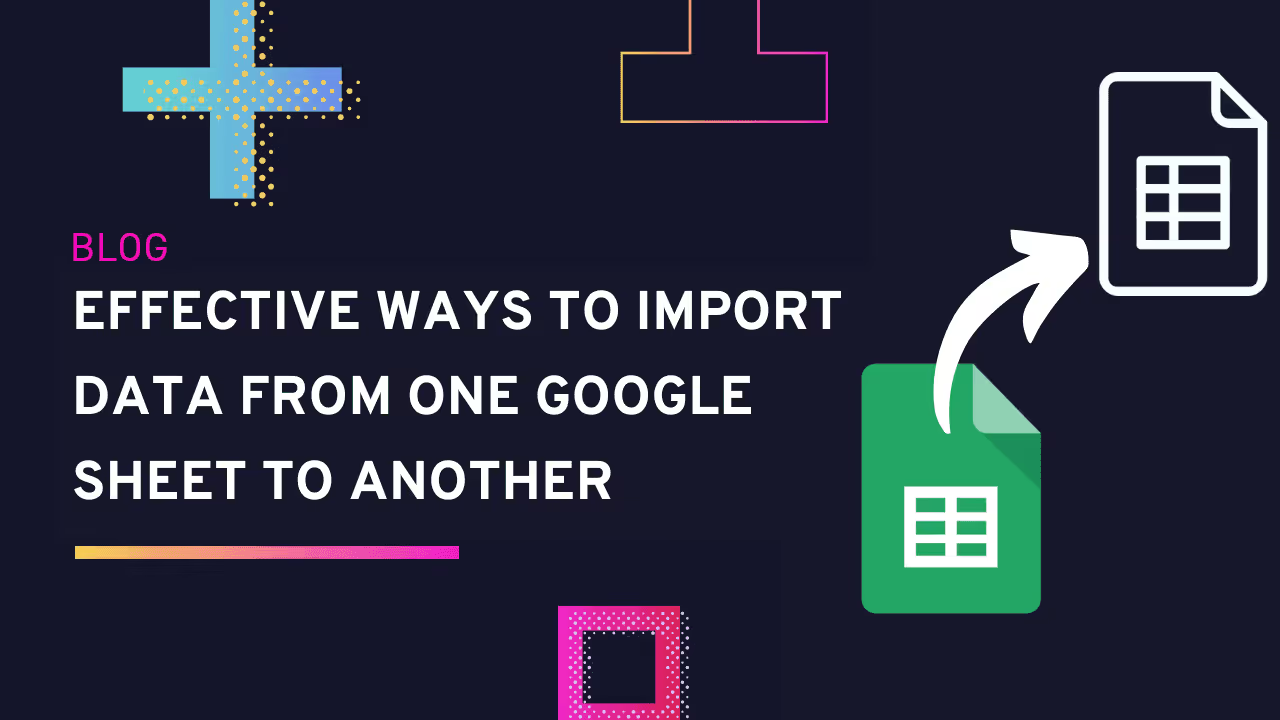Obtener sus datos de una Hoja de Google para otro puede resultar confuso. Y si bien puede parecer complejo hacerlo, no es difícil aprender formas eficaces de hacerlo. Por eso, hemos creado este artículo para ayudarte a aprender cómo puedes importar todos o parte de tus datos de Google Sheets de una hoja a otra.
Hemos recopilado fórmulas, desde las más simples hasta las avanzadas, incluida una forma de extraer todos tus datos sin perderte en las diatribas de las fórmulas de datos de Google Sheet.
Nos centramos en tres formas de ayudarte, que abordarán cómo extraer tus datos de Google Sheets de tres áreas diferentes de tus Sheets. Estas áreas incluyen:
- Los datos de una o más celdas de la hoja de cálculo.
- Datos de diferentes pestañas u hojas de trabajo.
- Datos de Google Sheets de otras hojas de trabajo de diferentes documentos.
Así que, vamos a echarles un vistazo ahora.
Avance rápido:
- Funciones sencillas para importaciones sencillas
- Fórmulas avanzadas para importar tus datos en Google Sheets
- Uso de Dataslayer para Google Sheets
Funciones sencillas para importaciones sencillas
Estas son las fórmulas más básicas que siguen siendo útiles cuando desea obtener algunos de sus datos de sus hojas de trabajo. Si bien son tan simples, forman la base de otras funciones principales de los datos de Google Sheets. Por lo tanto, pasa a las otras secciones si no necesitas un repaso.
Lo mejor de ellas es que puedes replicar en otras celdas sin tener que realizar el proceso manual de copiar, pegar y modificar las fórmulas en cada celda desde la que quieras hacer referencia.
Entonces, ¡veamos ahora las fórmulas!
= Referencia de celda
Si desea obtener datos para una celda específica de una hoja de cálculo, puede usar una fórmula de referencia de celda directa para obtener su valor. Por ejemplo, si desea obtener datos de B3, utilizarás =B3 en la celda necesitas los datos. Una vez que pulses Entrar, se importará el valor de tu celda.
¿No sabes cómo replicarás una fórmula en un rango de celdas de tus datos de Google Sheets? Sigue este procedimiento:
- Coloque el cursor en la celda de la hoja de trabajo de destino de datos que ya contiene la fórmula.
- Luego arrástrelo hacia cualquier dirección en la que desee colocar su rango.
- ¡Y eso es todo! Su fórmula ahora se ajustará automáticamente al rango extendido.
= ¡Nombre de la hoja! Referencia de celda
El = ¡Nombre de la hoja! Referencia de celda La fórmula es una función de Google Sheets que importa el valor de una celda de otras hojas (pestañas) del mismo documento.
Por ejemplo, si desea obtener los nombres de los estudiantes de otra hoja del mismo documento, utilizará = ¡Estudiantes! B3. Eso significa que queremos el valor de celda B3 en los estudiantes hoja.
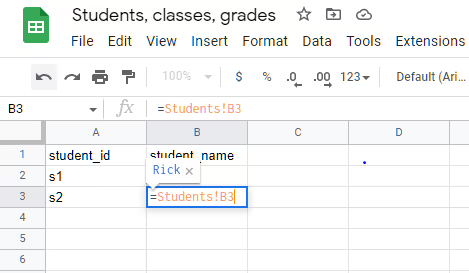
Nota: Pon el nombre de la hoja entre comillas simples si tiene espacios u otros caracteres especiales, por ejemplo! :; &*, etc.
= {Intervalo de referencia}
Si necesitas importar un rango específico de datos de Google Sheets, utilizarás el = {Intervalo de referencia} fórmula. Por ejemplo, = {A1:A4} tomará los datos de A1 a A4 y los asignará a su hoja.
También puede usar esta fórmula para importar datos de otra hoja de su libro de trabajo. Para el ejemplo anterior, si los datos de Google Sheets estaban en la hoja de estudiantes, utilizaremos = {¡Estudiantes! A1: A4}.
Nota: Pon el nombre de tu hoja entre comillas simples si tiene espacios u otros caracteres especiales, por ejemplo! :; &*, etc.
= {Nombre de hoja! {ColumnRange}
Cuando desee importar una columna completa a su libro de trabajo, puede usar la referencia de columna en lugar de la referencia de celda con las fórmulas anteriores. Puedes hacerlo de la siguiente manera: = {¡Estudiantes! A:}. Esta fórmula importará toda la columna a su hoja.
Puede usarlo para duplicar una columna dentro de un libro de trabajo simplemente usando esta fórmula con = {A}.
Fórmulas avanzadas para importar tus datos en Google Sheets
Hay dos fórmulas más que son un poco avanzadas, pero también fáciles de entender. Así que vamos a echarles un vistazo.
Uso de la función de filtro para importar datos de una hoja de Google a otra según criterios
La función de FILTRO de Google Sheets es una de las funciones más utilizadas en las operaciones de datos. Su funcionamiento es sencillo: filtra subconjuntos de datos de un rango específico utilizando los criterios proporcionados. Pero, ¿cómo se puede usar para importar datos de otras hojas? Vamos a averiguarlo:
Nota: La función FILTER y la Funcionalidad de filtrado en Google Sheets ¡no son lo mismo!
Sintaxis:
=FILTRO (data_set, condición1, condición2,...)
Dónde:
rango de datos es el rango de celdas que se van a filtrar.
estado es un criterio para el rango de celdas que devuelve VERDADERO o FALSO para la función de filtro.
Por ejemplo, para importar datos de otra hoja mediante la función FILTRO, lo hará de la siguiente manera:
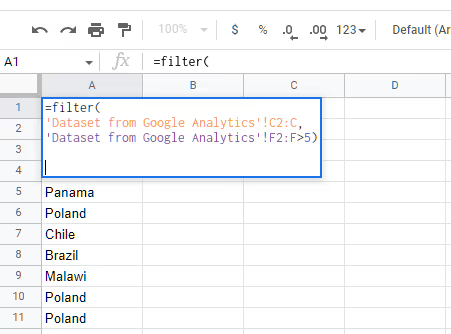
=filtrar (
¡'Conjunto de datos de Google Analytics'! C2:C,
¡'Conjunto de datos de Google Analytics'! F2:F>5)
Esta fórmula devolverá todos los campos de una pestaña de datos de Google Sheets con el nombre «Conjunto de datos de Google Analytics». Los datos que se van a cargar están en la columna C, desde C2 a la última celda, donde F2:F es mayor que cinco. Este ejemplo es sencillo, con una condición de filtro que utiliza operadores de comparación sencillos como >, = y <.
Si bien es poderoso, también puedes anidar en condiciones y hacerlo tan complejo como sea necesario. También puedes usar el REGEXMATCH función para hacerlo más funcional.
Si necesita un ejemplo detallado de FILTRAR función, mira esto artículo.
Importación de datos de hojas de cálculo externas con ImportRange en Google Sheet
La forma más fácil de importar datos de una hoja de Google a otra es usar el RANGO DE IMPORTACIÓN función. Si tiene datos en hojas separadas, la fórmula ImportRange puede ayudarle a importar los datos en cuestión de segundos.
Por lo tanto, para importar tus datos de otro documento de datos de Google Sheets, sigamos con un ejemplo.
¿Preparado? Vamos a empezar.
La sintaxis de la fórmula ImportRange:
=IMPORTRANGE («URL», «Nombre de la hoja! Rango»)
Dónde:
URL es el enlace a la hoja de cálculo de Google para obtener tus datos
Nombre de la hoja es el nombre de la hoja si tiene más de una en el libro de trabajo.
Alcance es el rango de celdas que quieres importar a las hojas de cálculo de Google.
Por ejemplo:
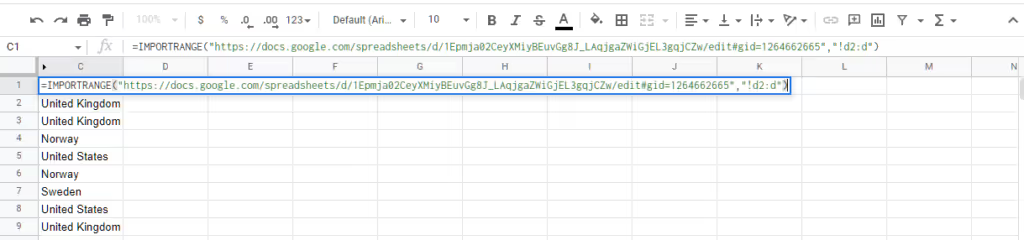
Para importar las celdas D2 a la última celda de esa columna desde la primera hoja de otro documento de Google Sheet, usaremos la fórmula de la siguiente manera:
=RANGO DE IMPORTACIÓN (» https://docs.google.com/spreadsheets/d/1Epmja02CeyXMiyBEuvGg8J_LAqjgaZWiGjEL3gqjCZw/edit#gid=1264662665 «,»! D2:D»)
Nota: La fórmula ImportRange tiene demasiados inconvenientes con problemas graves, como la reducción de los límites de rendimiento y uso, que debe tener en cuenta al gestionar grandes conjuntos de datos. Obtenga más información sobre Las mejores prácticas de ImportRange y sus limitaciones aquí.
Uso de Dataslayer para Google Sheets
Como hemos comprobado anteriormente las funciones de Google Sheets, son excelentes y pueden ayudarte a resolver la mayoría de tus cálculos e importaciones de datos. Sin embargo, a veces, estos procesos se vuelven repetitivos o confusos, por lo que querrías contar con una herramienta que lo facilitara.
Tal vez quieras usar una funcionalidad avanzada que no podrías lograr solo con las fórmulas de Google Sheets. Quizás también quieras transferir todos tus datos a Google Sheets desde diferentes fuentes para generar informes, y las funciones de Google Sheets no podrían ser tan eficientes o efectivas para tus necesidades.
Por lo tanto, necesita una herramienta sólida que lo ayude cuando las funciones no puedan superarlas. Usar una herramienta como Dataslayer para Google Sheets importar todos tus datos de Google Sheets y de más de 40 fuentes de datos es quizás la solución más fácil y eficaz para ti.
Y la forma más eficaz de importar los datos de tus hojas de cálculo de Google a otra hoja es utilizar Dataslayer para Hojas de cálculo de Google. Si aún no lo has configurado, este es el proceso:
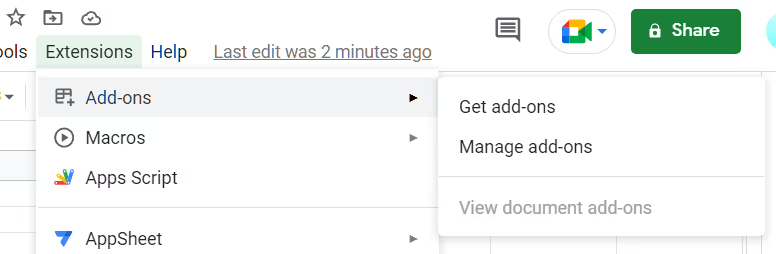
- En Google Sheets, toca Extensiones en la barra de menús, coloca el cursor sobre Complementos, y haga clic en Obtenga complementos.
- Por último, pulsa el icono de búsqueda y busca Capa de datos.
- En la lista de búsqueda, seleccione Dataslayer y haga clic Instalar.
Guía para empezar:
https://www.youtube.com/watch?v=uEaFfua8LXk
Cómo empezar a usar Dataslayer para Google Sheets
Una vez que lo hayas configurado, verás que Dataslayer se ha agregado a tu lista de extensiones. Haz clic en ella para abrirla en la barra lateral.
A continuación, selecciona los datos de Google Sheets como fuente.
Tras seleccionar Google Sheets, se te pedirá que introduzcas la URL de la hoja desde la que deseas importar los datos. Así que pega el enlace debajo la configuración del informe campo y clic Llevar los datos a la tabla.
¡Y eso es todo! Puedes personalizar los datos importados con el campo de opciones. ¡También puedes programar la actualización automática para mantener los datos actualizados y enviarlos por correo electrónico para recibir las actualizaciones cada vez que los datos se actualicen!
Conclusión
Importar los datos de Google Sheets a otra hoja puede resultar sencillo si se trata de referencias sencillas. Sin embargo, la complejidad puede aumentar cuando tienes que hacerlo para varias hojas con grandes filas de datos.
Hemos analizado suficientes opciones para que puedas realizar la importación de datos de Google Sheets para todos tus datos, grandes o pequeños.
Si es un usuario habitual de datos de Google Sheets, una herramienta que lo ayude a interconectar sus hojas es indispensable para cualquier operación de datos. No es de extrañar que muchos usuarios de Google Sheets elijan Dataslayer para hacer que sus análisis de datos sean más rápidos y eficientes.
Entonces, ¿estás listo para intentarlo? Capa de datos ¿hoy? Únete a cientos de personas que ya han encontrado valor en esta poderosa herramienta de datos de Google Sheets.